Rita El Khoury / Autoridade Android
DR
- O Google adicionou uma nova configuração que permite usar o desbloqueio de impressão digital do Pixel mesmo quando a tela está desligada.
- Anteriormente, a tela do seu Pixel precisava estar ligada para que o sensor de impressão digital ficasse ativo.
- Vimos a nova configuração na última visualização do desenvolvedor do Android 16.
Os leitores de impressão digital fornecem uma maneira prática e segura de desbloquear seu smartphone, mas nem sempre procuram impressões digitais ativamente. No entanto, isso só é realmente um problema com leitores de impressão digital com exibição insuficiente, já que muitas vezes a tela precisa ser ativada primeiro, antes que o dispositivo ative o leitor de impressão digital. Todo telefone Pixel com leitor de impressão digital sob o display funciona assim, mas, felizmente, pode não ser o caso por muito mais tempo.
Você está lendo um Insights de autoridade história. Descubra o Authority Insights para obter relatórios mais exclusivos, desmontagens de aplicativos, vazamentos e cobertura técnica detalhada que você não encontrará em nenhum outro lugar.
O Google lançou a segunda prévia do desenvolvedor do Android 16 hoje cedo e, enquanto vasculhava a atualização, descobri uma nova configuração chamada “Desbloqueio de impressão digital com tela desligada” sob Configurações > Segurança e privacidade > Desbloqueio de dispositivo > Desbloqueio facial e de impressão digital > Desbloqueio de impressão digital. Sua descrição diz que você pode “use o desbloqueio por impressão digital mesmo quando a tela estiver desligada.”
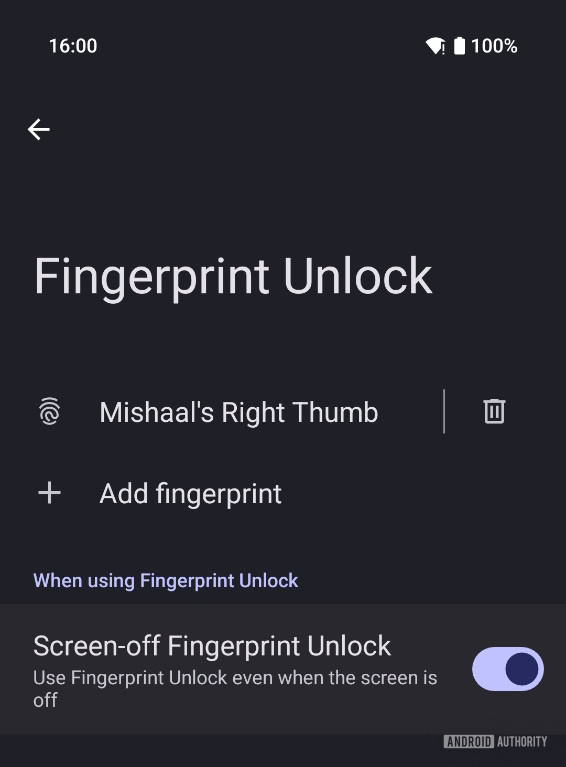
Mishaal Rahman / Autoridade Android
O recurso de desbloqueio de impressão digital com tela desligada é bastante simples e funciona exatamente como descrito em meu Pixel 9 Pro com Android 16 DP2. Aqui está um pequeno vídeo demonstrando isso:
Se você não deseja instalar o Android 16 DP2 em seu telefone Pixel, experimente agora mesmo, então recomendo que você tente ativar uma opção existente como “Sempre mostrar horário e informações”, “Levante para verificar o telefone“, ou “Toque para verificar o telefone” sob Configurações > Tela e toque > Tela de bloqueio. A primeira característica faz com que o sensor de impressão digital esteja sempre ativo, já que o display sempre ligado, bem, mantém o display sempre ligado. O segundo recurso faz com que o sensor de impressão digital esteja pronto para escanear seu dedo assim que você levantar o telefone, enquanto o terceiro faz com que você só precise tocar uma vez para ativar a tela e, assim, ativar o leitor de impressão digital.
O Android 16 DP2 também oferece 7 novos emojis do Unicode 16.0, bem como uma série de novos recursos para desenvolvedores. Ainda estamos pesquisando a atualização para descobrir o que há de novo, então fique ligado para mais novidades!








